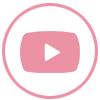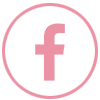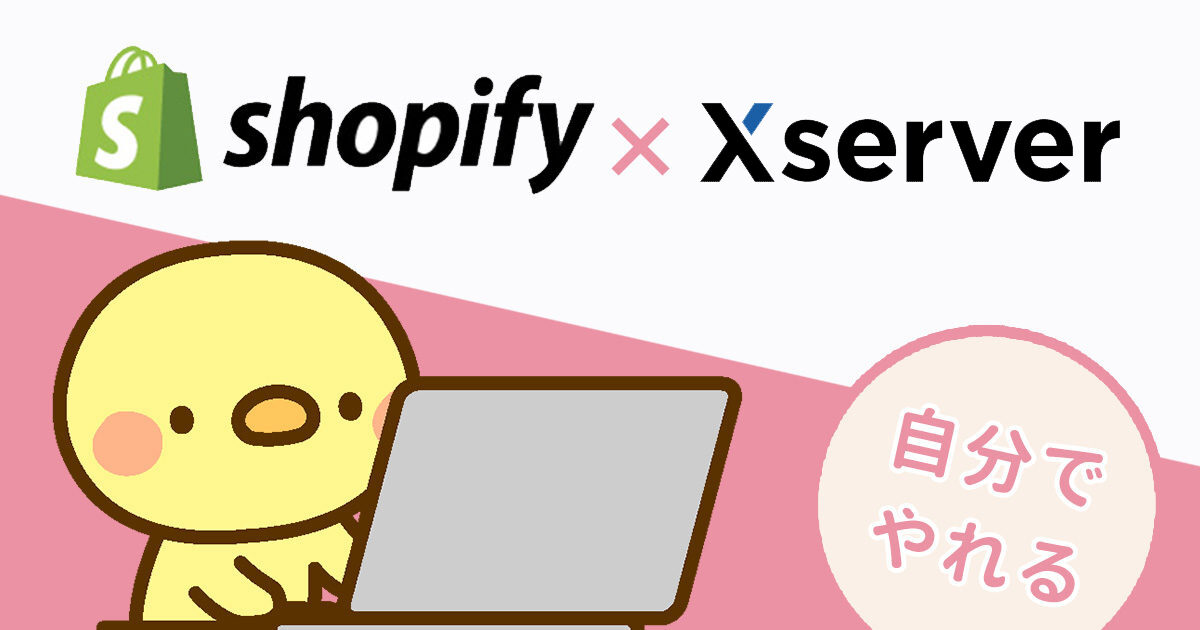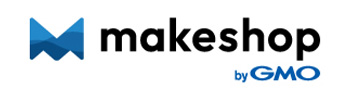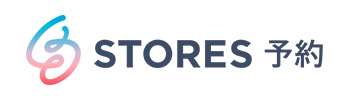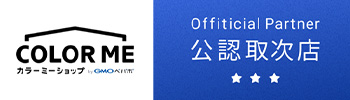(カチャカチャ…)あれ?Wordpressに大きな画像をアップロードしたのに、画像がなんか小さいんだけど…!?

ホントだ!調べてみたらWordpress5.3のバージョンアップで画像に関する変更があったみたい
今回はアップロードしてみて初めて気がつくことが多そうな、Wordpress5.3で大きな画像をアップロードする方法や注意点をご紹介します。
変更Point
・一辺が2560px以上の画像をアップロードすると、自動でリサイズされる
・リサイズした画像には、拡張子の前に「-scaled」が自動でつきます
・リサイズした画像には、拡張子の前に「-scaled」が自動でつきます
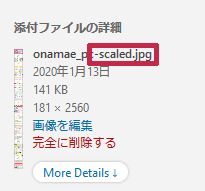
写真が中心のサイトなど、高画質画像を使いたいときには気になるので、この大きさ制限を解除する方法をいくつかご紹介します。
1function.phpで制限解除する方法
//5.3からの強制リサイズの解除 add_filter( 'big_image_size_threshold', '__return_false' );
このコードをお使いのテーマのfunction.phpへ記入する
(プラグインを増やしたくない、テーマ編集ができる方向け)
2プラグインを使う
いくつかプラグインがあります。
1.プラグイン「Disable “BIG image” Threshold」をインストールして有効化するだけ
2.プラグイン「Imsanity」をインストールして有効化して設定をする

カンタンさで選ぶか、他の画像サイズも調整するか、お好みです。
3サーバーに直接アップロードする
FTPで接続して「wp-content」→「uploads」に画像をアップロードして、そのURLを貼り付ける。

管理画面の「メディア」に表示されない、FTP接続や管理がちょっと面倒なので、一応こういう方法もできるという程度…。
今後のWordpressバージョンアップでまた変更があるかもしれませんが、ひとまず大きな画像を使いたい時の方法でした。
設定のメディア辺りにこの機能を使う使わないとか項目出てくれたらいいな…(ひっそりと要望)